Kui peate muutma või värskendama oma Apple’i konto makseviisi
Teie finantsasutus võib automaatselt värskendada makseteavet, mida kasutate Apple’i meediumisisu ostude ja tellimuste jaoks. Siit saate teada, kuidas makseviisi käsitsi muuta.
Makseviisi värskendamine iPhone’is, iPadis või Apple Vision Pros
Avage rakendus Settings (Seaded).
Puudutage oma nime.
Puudutage valikut Payment & Shipping (Maksmine ja kohaletoimetamine). Võimalik, et peate sisse logima oma Apple’i kontoga.
Kui peate värskendama olemasoleva kaardi arveldusteavet, puudutage makseviisi ja seejärel valikut Edit (Muuda).
Sisestage uus arveldusteave ja puudutage nuppu Done (Valmis).
Probleemi ilmnemisel makseviisi muutmine
Avage rakendus Settings (Seaded).
Puudutage oma nime.
Puudutage valikut Payment & Shipping (Maksmine ja kohaletoimetamine). Võimalik, et peate sisse logima oma Apple’i kontoga.
Puudutage valikut Add Payment Method (Lisa makseviis), sisestage uus makseviis ja siis puudutage valikut Done (Valmis).
Puudutage valikut Edit (Muuda).
Puudutage vana makseviisi kõrval punast kustutusnuppu, seejärel puudutage käsku Remove (Eemalda).

Soovi korral saate seejärel uuesti lisada vana makseviisi värskendatud arveldusteabega.
Makseviisi värskendamine Macis
Avage App Store.
Klõpsake oma nime. Kui teie nime ei kuvata, klõpsake nuppu Sign In (Logi sisse), logige sisse oma Apple’i kontoga, seejärel klõpsake oma nime.
Klõpsake valikut Account Settings (Konto seaded). Võimalik, et peate sisse logima oma Apple’i kontoga.
Klõpsake makseteabe kõrval kuvatavat nuppu Manage Payments (Halda makseid).
Kui peate värskendama olemasoleva kaardi arveldusteavet, klõpsake makseviisi kõrval valikut Edit (Muuda).
Sisestage uus arveldusteave ja klõpsake nuppu Done (Valmis).
Probleemi ilmnemisel makseviisi muutmine
Avage App Store.
Klõpsake oma nime. Kui teie nime ei kuvata, klõpsake nuppu Sign In (Logi sisse), logige sisse oma Apple’i kontoga, seejärel klõpsake oma nime.
Klõpsake valikut Account Settings (Konto seaded). Võimalik, et peate sisse logima oma Apple’i kontoga.
Klõpsake makseteabe servas kuvatud nuppu Manage Payments (Halda makseid).
Klõpsake nuppu Add Payment (Lisa makseviis) ja sisestage uus makseviis. Klõpsake nuppu Done (Valmis).
Klõpsake vana makseviisi kõrval nuppu Edit (Muuda), seejärel klõpsake käsku Remove Payment Method (Eemalda makseviis).

Soovi korral saate seejärel uuesti lisada vana makseviisi värskendatud arveldusteabega.
Makseviisi värskendamine Windowsi arvutis
Avage Windowsi arvutis Apple Musicu või Apple TV rakendus. Lugege, kuidas hankida Apple’i rakendusi Windowsi jaoks.
Klõpsake külgriba allservas oma nime ja seejärel klõpsake valikut View My Account (Kuva minu konto). Võimalik, et peate esmalt oma Apple’i kontoga sisse logima. (Kui teil on iTunes for Windows, tehke menüüribal valikud Account (Konto) > View My Account (Kuva minu konto).)
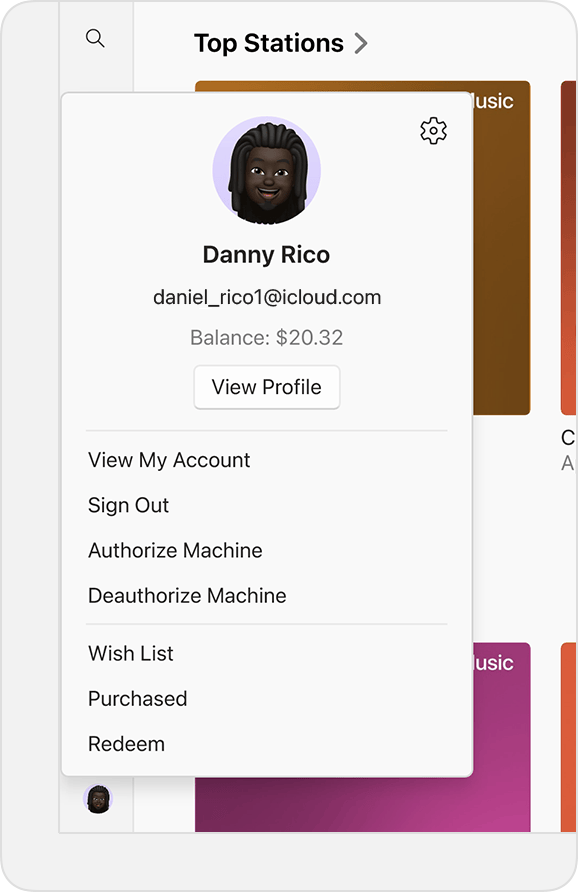
Klõpsake makseteabe servas kuvatud nuppu Manage Payments (Halda makseid).
Kui peate värskendama olemasoleva kaardi arveldusteavet, klõpsake makseviisi kõrval valikut Edit (Muuda).
Sisestage uus arveldusteave ja klõpsake nuppu Done (Valmis).
Probleemi ilmnemisel makseviisi muutmine
Avage Windowsi arvutis Apple Musicu või Apple TV rakendus. Lugege, kuidas hankida Apple’i rakenduste Windowsi versioone.
Klõpsake külgriba allservas oma nime ja seejärel klõpsake valikut View My Account (Kuva minu konto). Võimalik, et peate esmalt oma Apple’i kontoga sisse logima. (Kui teil on iTunes for Windows, tehke menüüribal valikud Account (Konto) > View My Account (Kuva minu konto).)
Klõpsake makseteabe servas kuvatud nuppu Manage Payments (Halda makseid).
Klõpsake nuppu Add Payment (Lisa makseviis) ja sisestage uus makseviis. Klõpsake nuppu Done (Valmis).
Klõpsake vana makseviisi kõrval nuppu Edit (Muuda), seejärel klõpsake käsku Remove Payment Method (Eemalda makseviis).

Soovi korral saate seejärel uuesti lisada vana makseviisi värskendatud arveldusteabega.
Veel võimalusi makseviiside haldamiseks
Kas peate lisama uue makseviisi või muutma makseviiside arveldamise järjekorda? Lugege, kuidas lisada makseviis oma Apple’i kontole.
Kas kolite uude riiki või piirkonda? Lugege, kuidas muuta riiki või piirkonda oma Apple’i kontol.
Kas peate muutma Apple Pay teavet? Muutke või eemaldage Apple Payga kasutatavaid maksekaarte.